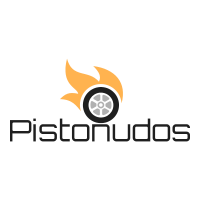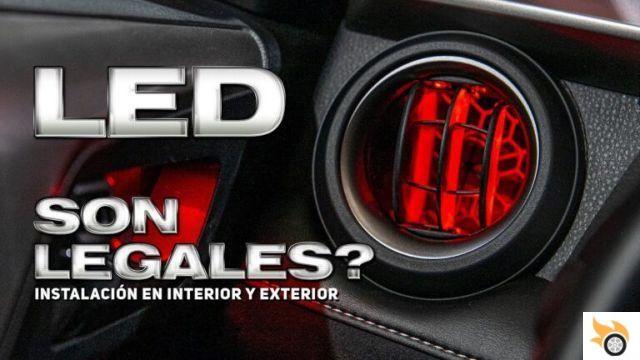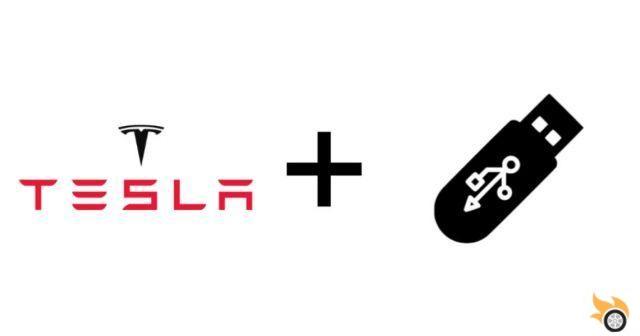

Avant d'utiliser une nouvelle clé USB, cependant, elle doit être formatée correctement et en respectant quelques paramètres simples, qui Tesla nous indique.
Comment formater une clé USB pour la Tesla ?
Avant de commencer, cependant, nous devons spécifier que la clé USB doit avoir une vitesse d'écriture d'au moins 4Mb / s, être au moins de 32GB et être compatible avec la norme USB 2.0
Le formatage peut avoir lieu aussi bien sur un ordinateur Windows, dans ce cas on formatera en FAT32, qui sur les systèmes MacOS, où nous allons formater en MS-DOS (ou ext3 et ext4 pour les anciens systèmes) . Malheureusement, le formatage n'est actuellement pas pris en charge NTFS ed exFAT.
Sous Windows les étapes à suivre sont les suivantes :
- Insérez la clé USB dans votre ordinateur
- Se connecter à Fichier Esplora.
- Faites un clic droit sur la clé USB et sélectionnez « Formater… ».
- Dans le menu contextuel, dans la section Système de fichiers, sélectionnez « GRAS 32 ».
- Sélectionnez Formatage rapide et cliquez sur Démarrer.
- Revenez à l'explorateur de fichiers et créez un nouveau dossier à la racine de la clé USB en cliquant avec le bouton droit de la souris.
- nommer le dossier, "TeslaCam" (sans les guillemets) et enregistrez. NB La création de ce dossier est très importante car c'est là que toutes les vidéos de la sentinelle et de la caméra de tableau de bord seront enregistrées.
- Éjecter la clé USB
Voici les étapes à suivre pour le système MacOS :
- Insérez la clé USB dans votre Mac
- Se connecter à utilitaire puis annonce Utilitaire de disque (même en faisant la recherche via Spotlight)
- Sélectionnez votre clé USB et cliquez sur Initialiser (ici, il vous sera demandé de donner un nom et le format dans lequel formater ce que je me souviens d'être MS-DOS (FAT32))
- Après l'initialisation, vous devrez également créer le dossier ici "TeslaCam" (sans les guillemets) et enregistrez tout. NB Encore une fois, la création de ce dossier est très importante car c'est là que toutes les vidéos de la sentinelle et de la caméra de tableau de bord seront enregistrées.
- Éjecter la clé USB
Après avoir formaté correctement la clé USB, insérez-la simplement dans l'un des ports USB avant de votre voiture, et après environ 15/20 secondes, votre Tesla reconnaîtra l'unité et une icône de caméra apparaîtra dans la tablette centrale en haut à droite (dashcam) et, si elle est active, également l'icône de sentinelle.
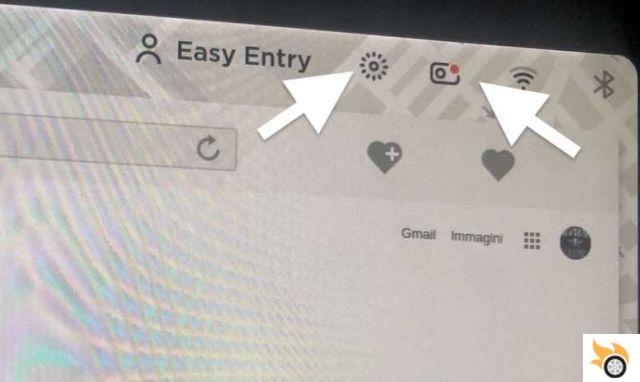
Voici quelques produits compatibles avec notre Tesla :
Prix: 24,99 €
2 d'occasion et neuf disponible à partir de 24,99 €
Cette procédure, dans quelques semaines, ne sera plus nécessaire, car Tesla a récemment publié une mise à jour, et plus précisément le 2020.16 (pas encore disponible en Espagne), ce qui nous permettra de formater les clés USB directement dans la voiture, sans avoir à disposer d'un ordinateur.
Avez-vous eu des problèmes pour formater votre clé USB ? Faites-le nous savoir, comme toujours, dans les commentaires de cet article.